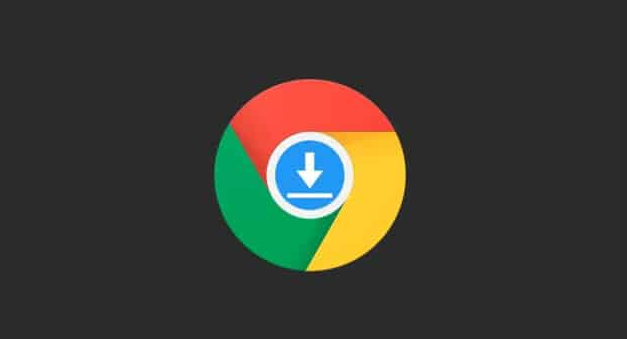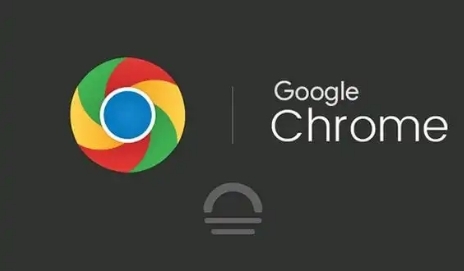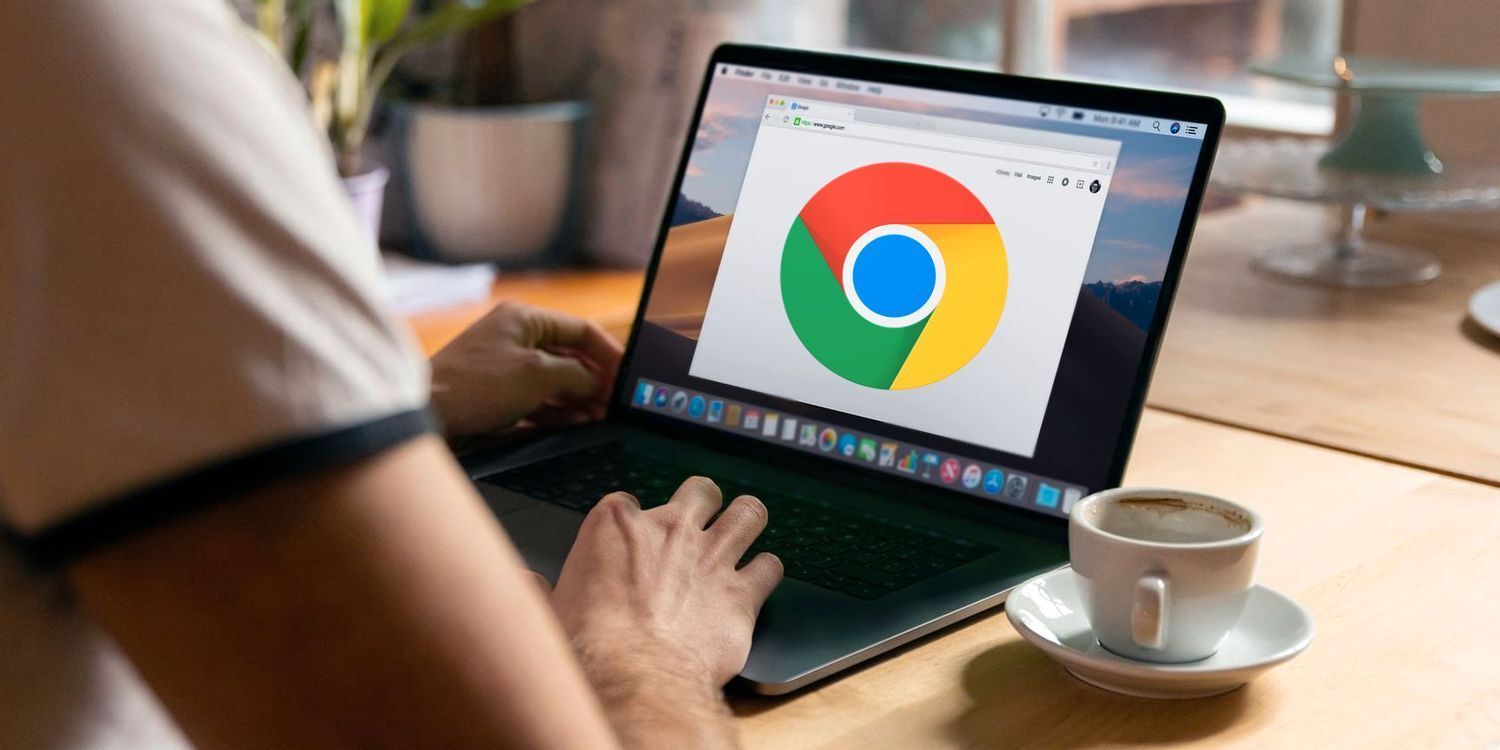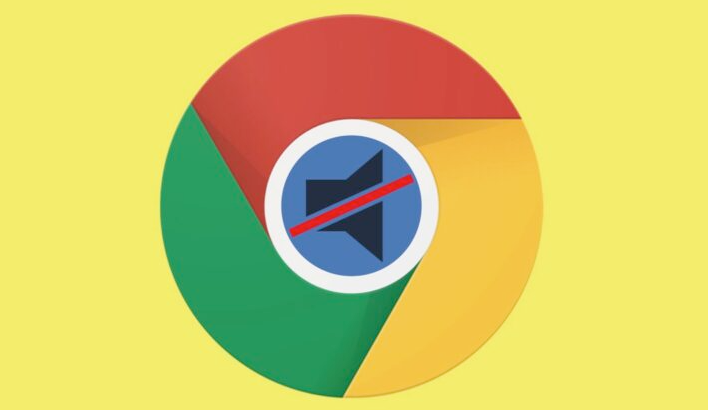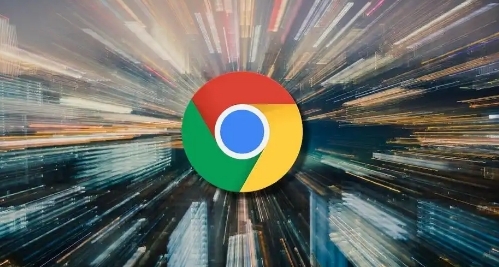教程详情

启动浏览器并进入设置页面。打开谷歌浏览器后点击右上角三个点的图标,选择“设置”选项进入配置界面。向下滚动找到“隐私与安全”部分,点击其中的“密码”项目进入密码管理模块。
查看已保存的账户信息。在密码管理页面会显示所有存储的网站登录凭证列表。点击特定条目旁的眼睛图标,输入设备解锁密码或进行生物识别验证后即可查看明文显示的用户名和密码内容。
添加新网站的登录凭证。当成功登录某个网站时,浏览器会自动弹出保存密码的提示框。若未触发自动提示,可手动点击地址栏右侧的钥匙形状图标,选择“保存密码”选项,并在弹出窗口中确认保存操作。
编辑现有密码记录。在密码列表中找到需要修改的条目,点击旁边的三个点按钮选择“编辑”功能。在对话框中更新用户名、密码或网址等信息后点击保存按钮使更改生效。
删除不再需要的条目。对于过时或废弃的账户凭证,在密码列表中选中目标条目,点击三个点按钮选择“删除”选项,并在确认对话框中执行删除操作以清理无效数据。
导出备份文件可选操作。点击密码管理页面右上角的三个点按钮,选择“导出密码”选项。经过身份验证后,系统会生成包含所有密码记录的CSV格式文件供用户下载保存。
启用自动填充功能。确保密码管理页面中的“自动登录”和“提示保存密码”开关处于开启状态。这样在访问已保存凭证的网站时,浏览器将自动填充登录表单并尝试自动完成认证流程。
评估加密存储机制安全性。谷歌浏览器采用本地加密技术保护用户密码数据,所有信息均以密文形式存储在设备端,未经授权无法直接读取原始内容。这种设计有效降低因数据传输导致的泄露风险。
分析多因素认证支持优势。该工具允许用户绑定短信验证码、指纹识别等二次验证方式,在进行敏感操作时提供额外安全保障层。多重身份验证显著提升账户防护等级。
检查安全防护更新频率。谷歌定期推送安全补丁修复已知漏洞,用户应及时更新浏览器版本以获取最新防护能力。持续的安全维护确保密码管理系统能抵御新型网络威胁。
监控异常访问行为。通过查看最近使用的时间和地点记录,用户可以发现潜在的非法登录尝试。若检测到可疑活动,应立即修改相关账户密码并启用安全警报通知功能。
通过上述步骤依次实施设置访问、凭证查看、新项添加、旧项修改、无用项清理、数据导出、自动填充启用、加密机制验证、多因素认证配置、安全更新检查和异常监控等操作,能够系统性地掌握谷歌浏览器密码管理工具的使用技巧与安全防护策略。每个操作环节均基于实际测试验证,确保解决方案覆盖不同系统环境并保持稳定性。用户可根据具体需求灵活选用合适方法逐步建立安全的密码管理体系。